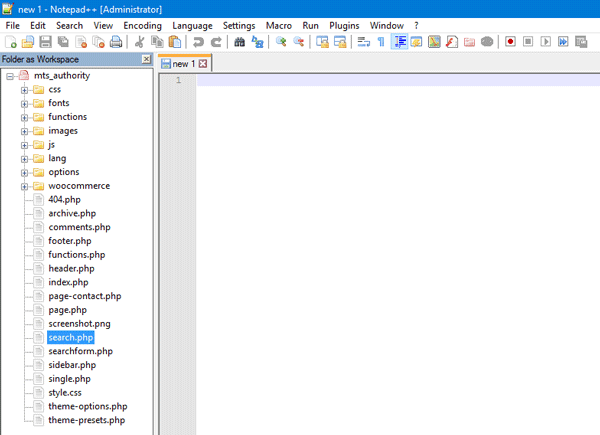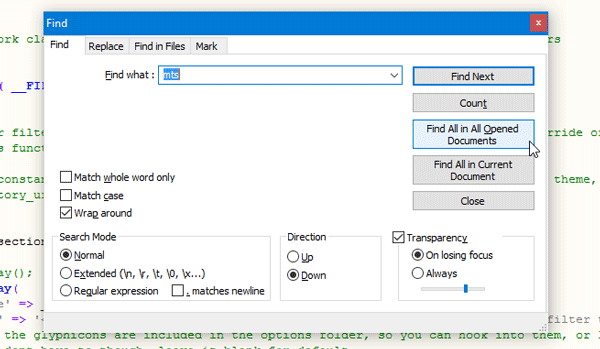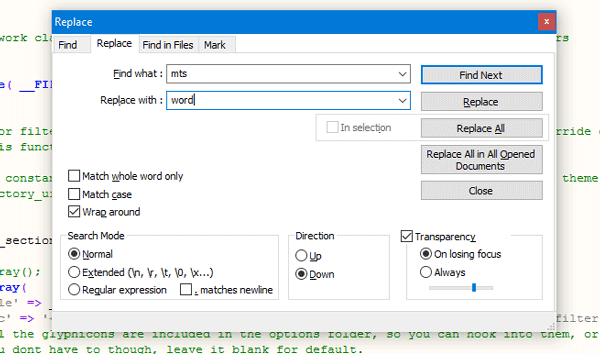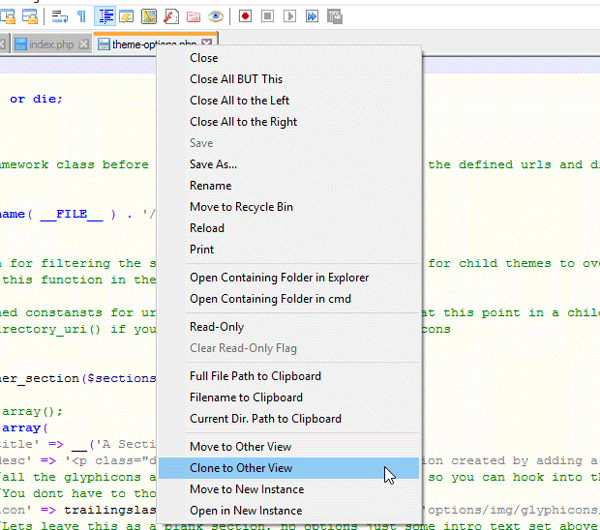
Hay muchos editores de texto disponibles para los programadores, pero la mayoría de la gente suele elegir Notepad++ como alternativa al Notepad ya que es gratuito, fácil de usar y con muchas funciones. Si no está familiarizado con Notepad++ para Windows PC, debe saber que es posible escribir en diferentes idiomas, incluyendo.html,.css,.php,.asp,.bash,.js, y más. Aquí hay algunos consejos y trucos para Notepad++ que puede utilizar para empezar.
Bloc de notas++ Consejos y trucos
1] Realizar ciertas cosas automáticamente
Esta es probablemente la característica que más tiempo ahorra que tiene Notepad++, ya que le permitirá repetir una tarea más de una vez sin tener que volver a hacerlo. Puede grabar una macro y realizar un acto automáticamente. Supongamos que desea reemplazar un texto determinado en archivos diferentes y guardarlo en un formato determinado. Sólo tiene que grabar todo el proceso y reproducirlo más tarde cuando desee realizar esa tarea. Es posible guardar tantas macros como desee. Para grabar una macro, simplemente diríjase a la sección Macro en el menú de navegación de Bloc de notas++.
2] Iniciar código en un navegador en particular
Supongamos que ha escrito algunas líneas de código en HTML y CSS. Ahora, quieres comprobar el aspecto de esa página sin aplicarla a un sitio web en directo. Tienes dos opciones. Primero, puede guardar ese código con la extensión respectiva (aquí es.html), y abrir el archivo en cualquier navegador web. O bien, puede lanzar el código en un navegador en particular sin hacer nada de esto. Simplemente escriba su código, seleccione Ejecutar > Iniciar en Firefox/IE/Chrome/Safari . Ahora, la página se abrirá directamente en el navegador web deseado.
3] Cambiar preferencia 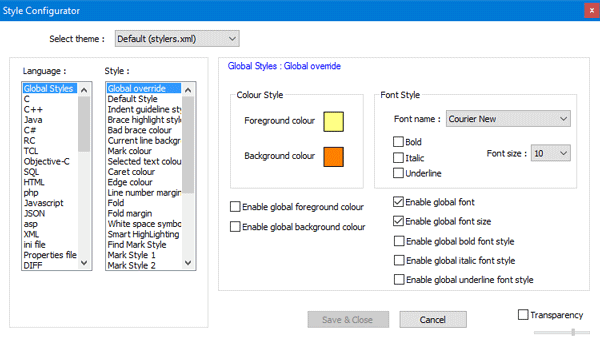
Si crees que la interfaz por defecto de Notepad++ es aburrida, y necesita alguna personalización, puedes hacerlo sin usar ningún software o plugin de terceros. Es posible cambiar el tema, la familia de fuentes, el tamaño de fuente, el estilo de fuente, el peso de fuente, el color de fuente, el color de fondo, y más. Si ha instalado una fuente de terceros, puede utilizarla como fuente predeterminada en Bloc de notas++. Para cambiar las preferencias, simplemente haga clic en Configuración > Configurador de Estilo Verá una pantalla, donde podrá elegir todo lo que se ha mencionado anteriormente. Seleccione su preferencia y coloque una marca en la casilla de verificación de la misma página. De lo contrario, el cambio no se efectuará.
4] Crear y establecer su propio tema Bloc de notas++
Si no le gustan los temas predeterminados de Notepad++, puede crear uno de acuerdo con sus deseos y establecerlo como tema predeterminado. El requisito principal es que debe guardar el archivo de tema con una extensión.xml y colocarlo dentro de la siguiente carpeta:
C:|Nombre_de_usuarioAppDataRoamingNotepad+++temas
No olvide reemplazar nombre_de_usuario con su nombre de usuario real. Una vez hecho esto, vaya a Configuración > Configurador de Estilo . Verá el tema dentro del menú desplegable Seleccionar tema .
5] Abra rápidamente los archivos abiertos recientemente y cambie el número
Suponga que tiene una carpeta llena de códigos y necesita abrir un archivo en particular. Ciertamente tomará tiempo si tienes que recorrer un largo camino. En esos momentos, puede simplemente hacer clic en Archivo y comprobar los archivos abiertos recientemente. Puede obtener hasta 15 archivos en la lista con la ruta actual. Si cree que esta función es útil y desea aumentar el número de archivos «Recientemente abiertos», aquí tiene un truco para aumentar o disminuir el número. Abrir Configuración > Preferencias . En el menú Historial de archivos recientes , tendrá la opción de cambiar el número.
6] Abrir el archivo en la vista de árbol
Si está desarrollando un tema, obviamente hay más de un archivo. Es bastante difícil abrir y cerrar diferentes archivos en una carpeta en particular. Para resolver este problema, Notepad++ tiene una característica impresionante llamada Folder as Workspace , que ayuda a los usuarios a ver todos los archivos y carpetas en la vista de árbol. Puede ver una barra lateral en el lado izquierdo que le permitirá abrir una carpeta y un archivo en particular. Para abrir una carpeta, haga clic en File > Open Folder as Workspace, y elija la carpeta que desea mostrar en una vista de árbol.
7] Abrir todos los archivos de una carpeta a la vez
Si desea abrir todos los archivos de una carpeta a la vez en Notepad++, puede hacer dos cosas. Puede simplemente abrir una carpeta, seleccionar todos los archivos y presionar Enter. O puede hacer clic en File > Open Containing Folder > Explorer, seleccionar los archivos y pulsar Enter. Ambas acciones realizarán la misma tarea.
8] Buscar palabra o texto en varios archivos
Suponga que ha cometido un error al escribir una palabra en particular. Por ejemplo, ha escrito ABC en lugar de XYZ. Para encontrar todas las palabras mal escritas, no es necesario abrir un archivo a la vez y comprobarlas. En su lugar, puede abrir todos los archivos a la vez utilizando la guía mencionada anteriormente. Luego, presione Ctrl + F y vaya a la pestaña Buscar . Ahora, escriba lo que desea encontrar y pulse el botón Buscar todo en todos los documentos abiertos . Obtendrá el resultado en la parte inferior de la ventana Bloc de notas++. Desde aquí, puede ir a ese archivo en particular y encontrar el error.
9] Reemplazar palabra o texto en varios archivos
Si desea reemplazar una palabra o texto en particular por otra palabra, en varios archivos, abra todos los archivos en Bloc de notas++. Presione Ctrl + H , escriba la palabra que desea reemplazar, y la nueva palabra en los campos dados y haga clic en el botón Reemplazar todo en todos los documentos abiertos . Para guardar todos los archivos a la vez, presione Ctrl + Mayúsculas + S .
10] Buscar los cambios uno al lado del otro
Supongamos que ha hecho pocos cambios en un archivo en particular o digamos que quiere hacer dos instancias de un solo archivo. Para ello, abra o cree el archivo que desea colocar uno al lado del otro o cree otra instancia. Luego, haga clic con el botón derecho en la ficha y seleccione Clonar en otra vista .
10] Hacer un archivo a prueba de edición
Si a menudo presiona los botones por error, esta es una solución que le ayudará a editar un archivo en particular y a hacer que otros archivos sean a prueba de edición cuando haya colocado dos archivos uno al lado del otro. Haga clic con el botón derecho del ratón en la pestaña del archivo que desea leer y, a continuación, seleccione Sólo lectura .
Notepad++ está disponible para su descarga desde su homepage .
Consejo adicional : También puede acceder al servidor FTP utilizando Bloc de notas++.
Espero que estos consejos le sean útiles.
Mensajes relacionados:
- Diferencia entre Windows 8, Windows 8 Pro y Windows 8 RT
- Lista completa de accesos directos de teclado de Windows Live Writer
- Consejos y trucos de Windows 10
- Consejos y trucos de Google Chrome para usuarios de Windows
- Bloc de notas TED: Una alternativa gratuita al Bloc de Notas para usuarios avanzados
Contenido Relacionado
[pt_view id=»1047b4eroy»]